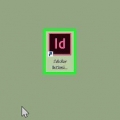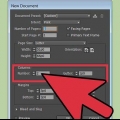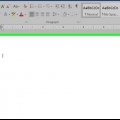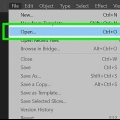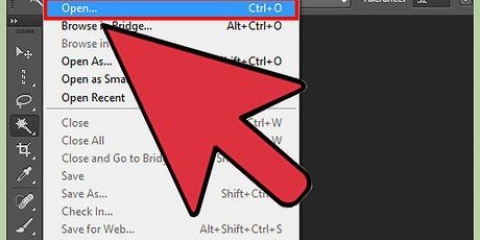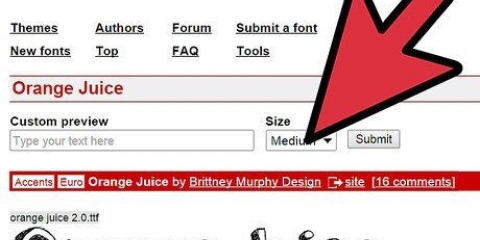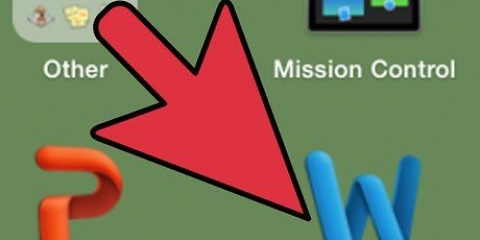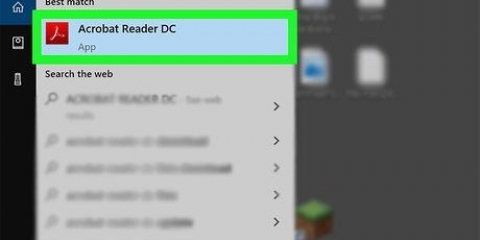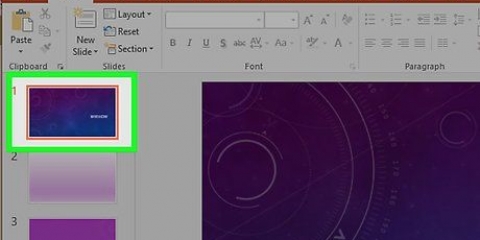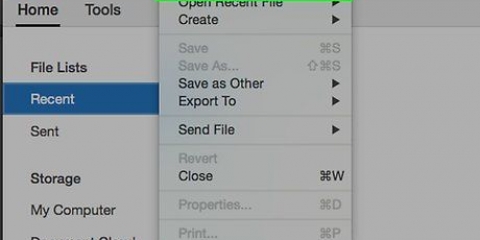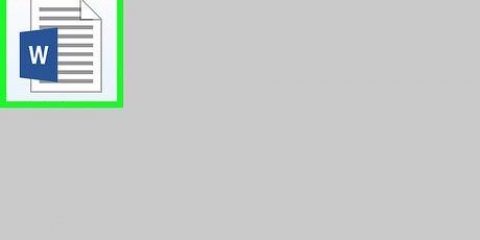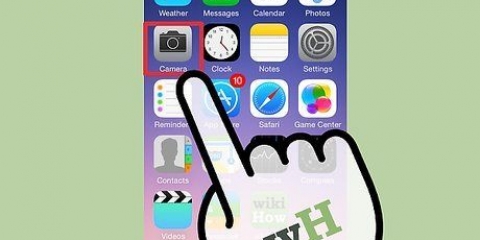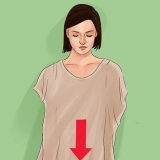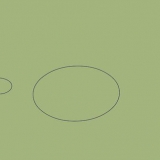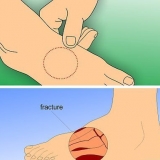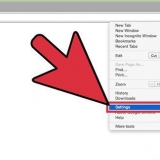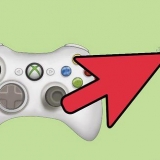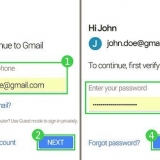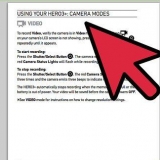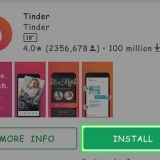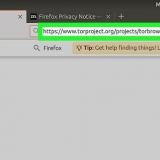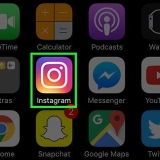Você pode querer importar opções específicas ao usar certos tipos de arquivos de imagem, como EPS, PNG ou BMP. Ao especificar as opções de importação, você pode alterar a transparência e o perfil de cores da imagem. As imagens para impressão têm resolução de 300 ppi. A resolução refere-se à quantidade de detalhes que uma imagem contém e é expressa em pixels por polegada. Você pode ajustar a resolução da sua imagem usando o software de edição de fotos. O Adobe InDesign pode importar vários formatos de arquivo de imagem, incluindo EPS, TIFF, JPEG e BMP. Para substituir uma imagem por outra imagem, selecione a imagem, clique em Arquivo>Coloque e navegue até a foto que deseja importar. Clique no nome do arquivo e depois em Substituir Item Selecionado.
Adicionar gráficos no indesign
Contente
Imagens em materiais impressos amplificam as informações, tornam-nas mais interessantes visualmente e evocam emoções. Adobe InDesign é um software de desktop que permite aos usuários criar uma variedade de produtos para impressão. Saber como adicionar imagens ao InDesign permite criar documentos atraentes que também serão visualmente atraentes.
Degraus

1. Abra o Adobe InDesign.

2. Abra o documento do InDesign em que deseja trabalhar. Faça isso por Arquivo>Selecionando Abrir no painel de controle do workspace. Se você não tiver um documento existente do InDesign para trabalhar, precisará criar um novo usando Arquivo>Novo>Selecione Documento e especifique as configurações para o novo documento.

3. No painel de controle do InDesign, clique em Arquivo>Locais. Navegue até o arquivo de imagem que deseja importar e clique duas vezes no nome do arquivo.

4. Arraste sua imagem para a posição desejada e clique com o mouse.

5. Redimensione sua imagem, se necessário, selecionando a imagem com a ferramenta Selecionar e clicando em uma das alças (pequenos quadrados) localizadas no quadro. Arraste a alça enquanto segura as teclas Control e Shift ao mesmo tempo (ou em um Mac, Command+Shift). Mantendo pressionada a tecla Shift, você pode redimensionar a imagem. Se você quiser cortar uma parte específica da sua imagem, basta manter pressionada a tecla Control enquanto arrasta a alça. Você também pode inserir valores precisos para a altura e largura da imagem nos campos Altura e Largura, que estão localizados no Centro de Controle.

6. Repita estes passos para todas as imagens que deseja adicionar.
Pontas
Necessidades
- Computador
- Arquivos de imagem digital
Artigos sobre o tópico "Adicionar gráficos no indesign"
Оцените, пожалуйста статью
Similar
Popular